扇区小工具BOOTICE怎么使用教程
来源:网络收集 点击: 时间:2024-02-18【导读】:
有些用户们在运用大白菜装机东西重装体系的时分,想要将单个硬盘分区直接格式化,以便能够一次性清空硬盘分区中的一切数据,可是却又苦于不明白的怎么进行操作,遇见这样的状况大白菜有没有啥好的教程能够参考学习呢?下面就一起来看看大白菜扇区小东西BOOTICE运用教程。方法/步骤1/7分步阅读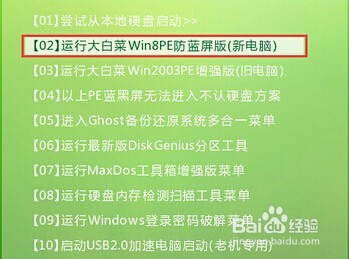 2/7
2/7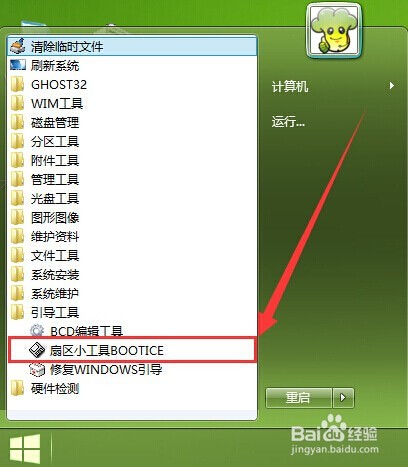 3/7
3/7 4/7
4/7 5/7
5/7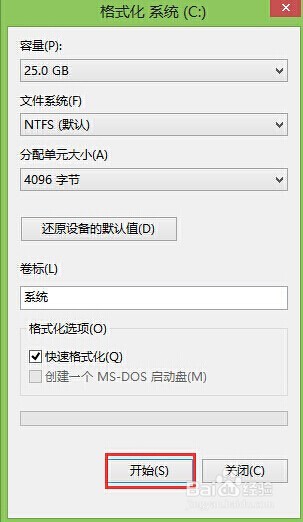 6/7
6/7 7/7
7/7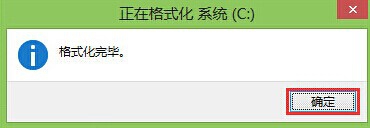
1.将制作好的大白菜u盘启动盘刺进usb接口,然后重启电脑进入到大白菜主菜单界面,挑选“【02】运行大白菜Win8PE防蓝屏版(新电脑)”回车承认。如下图所示
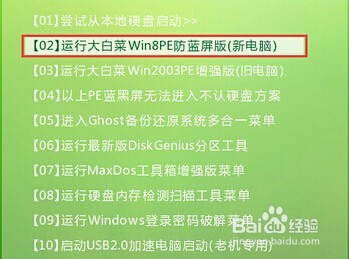 2/7
2/72.成功登录到大白菜pe系统桌面后,点击开始菜单 - 引导工具 - 扇区小工具BOOTICE,打开扇区小工具。如下图所示
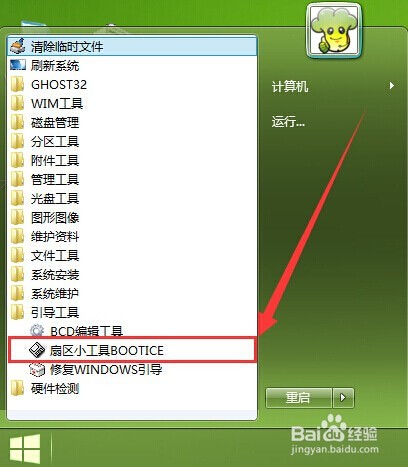 3/7
3/73.在打开的扇区小工具窗口中,选择想要格式化的硬盘,点击“分区管理G”按钮。如下图所示
 4/7
4/74.接着在分区管理窗口中,选择所需要格式化的分区,点击“格式化此分区(F)”。如下图所示
 5/7
5/75.在弹出的格式化窗口中,勾选“快速格式化(Q)”然后点击“开始(S)”开始格式化分区。如下图所示
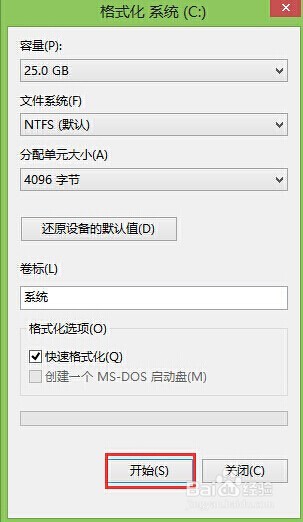 6/7
6/76.在弹出的格式化分区提示窗口中,点击“确定”开始格式化分区。如下图所示
 7/7
7/77.分区格式化完成,点击确定完成操作。如下图所示
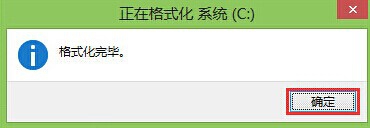
版权声明:
1、本文系转载,版权归原作者所有,旨在传递信息,不代表看本站的观点和立场。
2、本站仅提供信息发布平台,不承担相关法律责任。
3、若侵犯您的版权或隐私,请联系本站管理员删除。
4、文章链接:http://www.1haoku.cn/art_70078.html
 订阅
订阅